
[Risolto] Come risolvere la mancata sincronizzazione delle foto di iCloud su iPhone/iPad/ Mac ?

Foto di iCloud è uno strumento utile per eseguire il backup e sincronizzare le foto sui dispositivi Apple. Fornisce 5 GB di spazio di archiviazione gratuito per il backup delle foto ogni volta che è disponibile una connessione Wi-Fi stabile. Nonostante gli innegabili vantaggi di iCloud, di tanto in tanto potresti riscontrare problemi tecnici. Uno dei tanti problemi che gli utenti devono affrontare è la mancata sincronizzazione delle foto di iCloud. Fortunatamente, è possibile adottare diverse misure per risolvere i problemi di sincronizzazione con le foto di iCloud. In questo articolo, discuteremo le potenziali cause e soluzioni per aiutarti a risolvere rapidamente questo problema.

iCloud è una delle soluzioni di riferimento per gli utenti iOS che desiderano eseguire il backup delle proprie foto e trasferirle tra dispositivi. Quando è connesso al Wi-Fi, iCloud consente agli utenti di accedere al proprio spazio di archiviazione nel cloud e caricare o scaricare foto. Ma perché le mie foto non si sincronizzano su iCloud? Beh, potrebbero esserci diversi motivi, come ad esempio:
Se scopri che le tue foto non vengono sincronizzate correttamente da iCloud, non sentirti impotente. Segui questa guida e impara i trucchi per uscire da questo problema. Idealmente, puoi utilizzare questi suggerimenti per risolvere facilmente i problemi di sincronizzazione delle foto di iCloud su iPhone/iPad e Mac e assicurarti che tutte le tue foto vengano salvate.
Le tue foto non si sincronizzano su iCloud? Potrebbe essere a causa di una connessione persa. Controlla se è disponibile una connessione Wi-Fi o dati cellulare se stai utilizzando l'opzione Cellulare. Se Internet è stata interrotta, prova a ripristinarla prima di prendere in considerazione una nuova sincronizzazione. Inoltre, assicurati che i servizi dati siano abilitati e funzionino correttamente quando carichi foto tramite una rete dati cellulare. Ecco cosa fare:
Passaggio 1. Vai su "Impostazioni" sul tuo iPhone e scegli "Foto". Trova "Dati wireless".
Passo 2. Fai clic su "Dati wireless", quindi seleziona "Dati WLAN e cellulare" per consentire la sincronizzazione delle foto su iCloud tramite cellulare o Wi-Fi. Se non disponi di Wi-Fi, il tuo dispositivo utilizzerà automaticamente la rete cellulare.
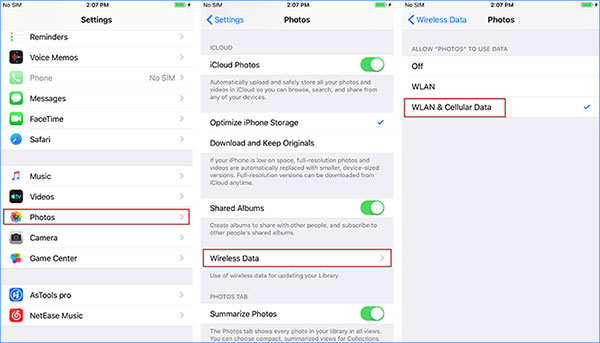
Se il tuo iCloud non sincronizza le foto, il motivo potrebbe essere un problema con il tuo ID Apple. In tal caso, dovresti controllare l'ID Apple sul tuo iPhone/iPad/ Mac per vedere se è corretto. Ecco come farlo:
Sul tuo iPhone/iPad: vai su "Impostazioni" e clicca sul tuo profilo per verificare se l'ID Apple è corretto e coerente. Se non è coerente, tocca "Esci" e quindi accedi nuovamente con l'ID Apple corretto. ( Hai dimenticato la password iCloud ?)

Sul tuo Mac : apri l'applicazione "Preferenze di Sistema" e scegli "ID Apple". Vedrai l'ID Apple. Controlla per confermare che sia quello corretto utilizzato su tutti gli altri dispositivi.

Un altro motivo per cui iCloud non aggiorna le foto è che Foto cloud non è abilitato sul tuo iPhone/iPad/ Mac . Se è attivo, puoi anche reimpostare le foto di iCloud per sincronizzare nuovamente le tue immagini.
Sul tuo iPhone/iPad: vai su "Impostazioni", quindi su "iCloud", fai clic su "Foto", quindi controlla se l'opzione "Foto di iCloud" è attivata. Se è acceso, spegnilo e poi riaccendilo.

Sul tuo Mac : scegli il menu Apple, seleziona "Preferenze di Sistema", fai clic su "ID Apple", tocca "iCloud" e attiva l'opzione "Foto".

Se disattivi le tue foto di iCloud, cosa succederà? Puoi leggere questo articolo per trovare la risposta.
Cosa succede se disattivo le foto di iCloud? Tutto quello che dovresti sapereUn account iCloud, per impostazione predefinita, offre 5 GB di spazio di archiviazione per il salvataggio di foto e documenti. Il messaggio di errore "immagini non sincronizzate su iCloud" potrebbe significare che hai superato il limite. Per risolvere questo problema, ti consigliamo di eliminare tutti i file non necessari dal tuo account, come app, video o altre informazioni. In questo modo creerai più spazio e consentirai alla tua libreria iCloud di aggiornarsi di conseguenza. Un altro suggerimento per risolvere il problema è aggiornare il tuo piano attuale.
Ecco come controllare lo spazio di archiviazione di iCloud:
Passaggio 1. Apri l'applicazione "Impostazioni" sul tuo iPhone e tocca il tuo nome utente.
Passaggio 2. Scegli "iCloud" e seleziona "Gestisci spazio di archiviazione". Qui potrai vedere lo spazio di archiviazione disponibile in iCloud. ( Come liberare spazio di archiviazione su iCloud ?)

Anche verificare che iCloud Photos funzioni sul server è una buona opzione. Per farlo, vai al sito Web System Status su Apple e controlla lo stato accanto a "Foto". Se vengono rilevati problemi, dovrai attendere che Apple li risolva.

iCloud interrompe la sincronizzazione delle foto se il tuo dispositivo è in modalità Risparmio energetico o sta esaurendo la carica. Come posso aggiornare le foto di iCloud? Per riprendere la sincronizzazione delle tue foto su iCloud, puoi caricare la batteria del dispositivo o disattivare la modalità di risparmio energetico.
Ecco come disattivare la modalità di risparmio energetico sul tuo iPhone/iPad:
Passaggio 1. Apri l'app "Impostazioni" e quindi tocca "Batteria".
Passaggio 2. Disattiva l'opzione "Modalità risparmio energetico".

Stai ancora riscontrando problemi con le foto che non si sincronizzano con iCloud? Prova a verificare se il tuo sistema iOS / Mac è aggiornato. Una versione obsoleta può causare vari problemi nel tuo dispositivo, quindi aggiornarla potrebbe essere una potenziale soluzione.
Per aggiornare il tuo iPhone/iPad: vai su "Impostazioni" > fai clic su "Generale" > cerca "Aggiornamento software". Se è presente un aggiornamento, tocca "Scarica e installa". ( L'aggiornamento del software iPhone non è riuscito ?)

Per aggiornare il tuo Mac : apri il menu Apple > scegli "Preferenze di Sistema" > seleziona "Aggiornamento Software" > fai clic su "Aggiorna ora" o "Aggiorna ora".

Il riavvio del tuo dispositivo iOS o computer Mac è una delle soluzioni più semplici per i problemi di sincronizzazione delle foto di iCloud. Tuttavia, la modalità di riavvio di un iPhone può variare a seconda del modello.
Per riavviare vari modelli di iPhone:

Per riavviare i dispositivi iPad:

Per riavviare il computer Mac : fai clic sul menu Apple e seleziona l'opzione "Riavvia" per riavviare il computer Mac .

Se riscontri ancora problemi con la mancata sincronizzazione delle foto di iCloud, puoi provare a utilizzare Coolmuster iOS Assistant . Questo strumento semplifica il backup sicuro delle foto del tuo iPhone sul computer . Supporta molti tipi di file, da foto, musica e video a musica, suonerie e altro ancora.
Oltre al backup dei dati, questo strumento funge anche da perfetto gestore di documenti per tutti i tuoi file. È compatibile con la maggior parte dei dispositivi iOS , come iPhone, iPad e iPod, anche l'ultima generazione di iPhone.
Caratteristiche principali dell'Assistente iOS Coolmuster :
Ecco come eseguire facilmente il backup delle foto del tuo iPhone su un computer tramite l'Assistente iOS :
01 Scarica e installa Coolmuster iOS Assistant sul PC e avvialo per accedere all'interfaccia principale. Ora collega il tuo iPhone e fai clic su "Trust" come richiesto. Fare clic su "Continua" per procedere.

02 Dopo che il software ha rilevato il tuo dispositivo, lo vedrai sullo schermo con ciascuna cartella di file disposta sull'interfaccia.

03 Scegli la cartella "Foto" dal pannello di sinistra. Fare clic su di esso per aprire e visualizzare in anteprima i file mentre si scelgono le immagini da trasferire sul PC. Una volta terminato, fai clic su "Esporta" e scegli il formato file corretto.

Esercitazione video:
I problemi con la mancata sincronizzazione delle foto di iCloud possono derivare da vari motivi, ma la maggior parte dei problemi può essere risolta con i metodi sopra menzionati. Se ancora non riesci a risolvere il problema, prova a provare Coolmuster iOS Assistant , uno strumento di backup che offre una protezione avanzata per le tue foto.
Ci auguriamo che questo articolo ti aiuti a risolvere il problema di sincronizzazione delle foto di iCloud e a trovare una soluzione di backup adatta alle tue esigenze.
Articoli Correlati:
[Aggiornato al 2024] 12 soluzioni avanzate per le foto di iCloud che non vengono caricate
Le 7 migliori soluzioni per correggere le foto di iCloud bloccate all'1%
Come risolvere la mancata sincronizzazione di iCloud Drive su dispositivi Windows 11/ Mac / iOS ?

 Altre soluzioni
Altre soluzioni
 [Risolto] Come risolvere la mancata sincronizzazione delle foto di iCloud su iPhone/iPad/ Mac ?
[Risolto] Come risolvere la mancata sincronizzazione delle foto di iCloud su iPhone/iPad/ Mac ?





